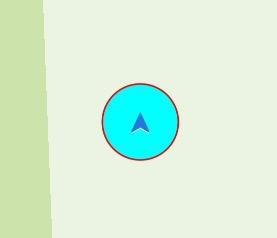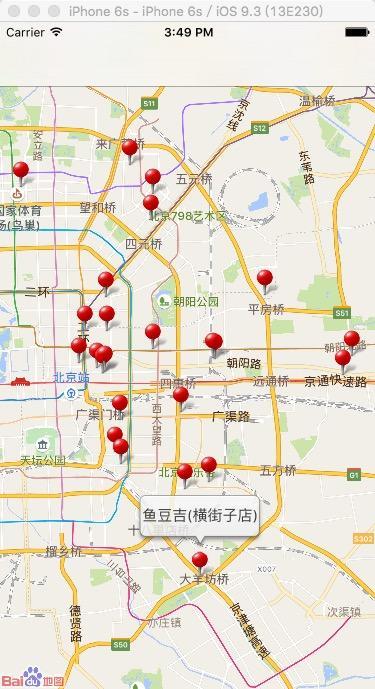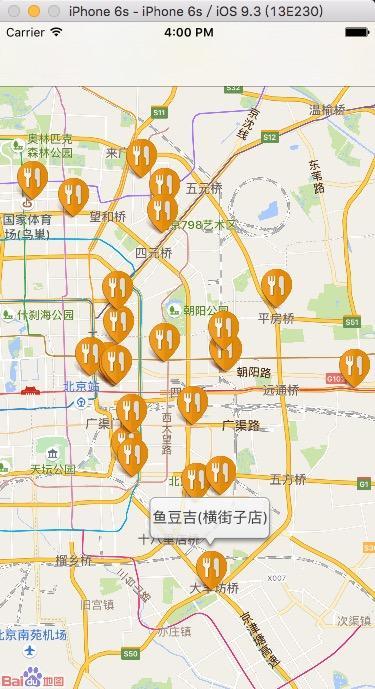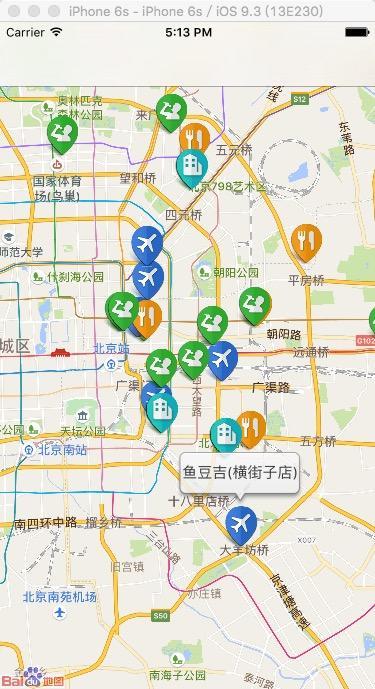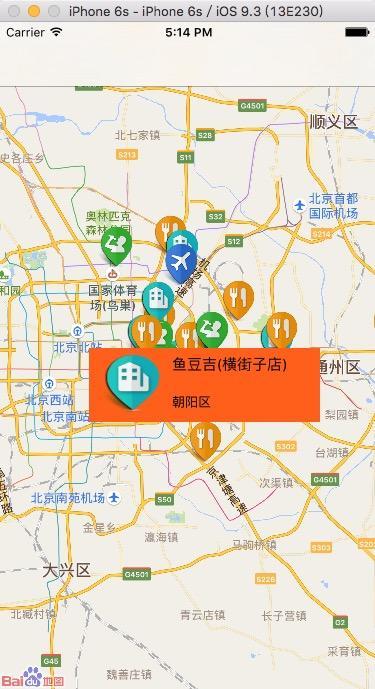iOS — 百度地图 使用
前言,关于百度地图的环境集成,请自行前往百度地图API首页参考百度地图Api文档自行解决。
1、定位功能
导入头文件
- (BMKLocationService *)locationService{//懒加载
if (!_locationService) {
BMKLocationService *locationService = [[BMKLocationService alloc] init];
/// 设定定位的最小更新距离。默认为kCLDistanceFilterNone
locationService.distanceFilter = 200.0f;
/// 设定定位精度。默认为kCLLocationAccuracyBest。
locationService.desiredAccuracy = kCLLocationAccuracyBest ;
/// 设定最小更新角度。默认为1度,设定为kCLHeadingFilterNone会提示任何角度改变。
locationService.headingFilter = 1;
locationService.delegate = self;
self.locationService = locationService;
}
return _locationService;
}需要在info.plist文件中添加(以下二选一,两个都添加默认使用NSLocationWhenInUseUsageDescription):
*NSLocationWhenInUseUsageDescription 允许在前台使用时获取GPS的描述
*NSLocationAlwaysUsageDescription 允许永远可获取GPS的描述
[self.locationService startUserLocationService];//开始定位常见套路,通过代理 BMKLocationServiceDelegate的一系列方法,知晓定位的成功失败与否,不在赘述,详见Demo
真机运行或者模拟器选择位置后,地图上出现一个蓝点
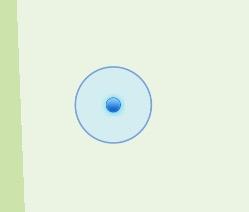
产品经理说了: 这个蓝色点太难看了,换~ ╮(╯▽╰)╭
BMKLocationViewDisplayParam *userlocationStyle = [[BMKLocationViewDisplayParam alloc] init];
userlocationStyle.accuracyCircleStrokeColor = [UIColor redColor];//精度圈 边框颜色
userlocationStyle.accuracyCircleFillColor = [UIColor cyanColor];//精度圈 填充颜色
userlocationStyle.locationViewImgName = @"bnavi_icon_location_fixed";//定位图标名称,需要将该图片放到 mapapi.bundle/images 目录下
[_mapView updateLocationViewWithParam:userlocationStyle];想换成什么样,换成什么样.

2、覆盖物功能 (画圆,画线,画多边形,画圆弧,添加图片图层)
导入头文件
2.1 画圆
BMKCircle *circle = [BMKCircle circleWithCenterCoordinate:coor radius:radius];// coord 中心点的经纬度坐标..radius 半径,单位:米2.2 画线
BMKPolyline *polyline = [BMKPolyline polylineWithCoordinates:coors count:count]; //coors 经纬度坐标点数组 count 坐标点的个数2.3 画多边形
BMKPolygon *polygon = [BMKPolygon polygonWithCoordinates:coords count:count];//coords 经纬度坐标点数组,这些点将被拷贝到生成的多边形对象中 count 点的个数2.4 画圆弧
BMKArcline *arcline = [BMKArcline arclineWithCoordinates:coords];// coords 指定的经纬度坐标点数组(需传入3个点)2.5 添加图片图层
BMKCoordinateBounds bound;
bound.southWest = coords[0]; //西南角点经纬度坐标
bound.northEast = coords[1]; //东北角点经纬度坐标
BMKGroundOverlay *ground = [BMKGroundOverlay groundOverlayWithBounds:bound icon:[UIImage imageNamed:@"test.png"]];[_mapView addOverlay:Overlay]; //添加覆盖物
[_mapView addOverlay:removeOverlay];//移除覆盖物以上只是添加了覆盖物到地图上 ,但是具体覆盖物长什么样子,还有一些个性化定制,需要通过代理 BMKMapViewDelegate方法来实现
- (BMKOverlayView *)mapView:(BMKMapView *)mapView viewForOverlay:(id MKOverlay>)overlay//overlay生成对应的View 3 、自定义大头针
3.1 自定义标注
BMKPointAnnotation就代表地图上的一个点,但是具体这个点长什么样子则是由BMKAnnotationView来决定.
又是套路,首先往地图上添加若干BMKPointAnnotation对象([_mapView addAnnotation:annotation];),然后通过BMKMapViewDelegate的代理方法 - (BMKAnnotationView *)mapView:(BMKMapView *)view viewForAnnotation:(id 来具体展示. Demo里的 MeiTuanViewController 请求的是美团店家的数据,如下:
产品经理: 这红色的大头针太丑了,换!
我 : 好嘞.
但是大头针的颜色只有红,蓝,紫(BMKPinAnnotationColorRed ,BMKPinAnnotationColorGreen,BMKPinAnnotationColorPurple)三种颜色可以选择..
产品经理: 不行,换成图片显示.
annotationView.image = [UIImage imageNamed:@"category_1"];
我: 满意嘛?
产品经理: 要根据店家类型显示不同的图片..
我: ....
但是BMKPointAnnotation没有标识来区分不同的店家类型..所以我们就只能自定义 MeiTuanAnnotation 继承 BMKPointAnnotation,并增加一个type属性来区分.
我: 产品 你看行不行?
产品经理: 差不多了,但是这个大头针上面的气泡太丑了,换
我:....
3.2 自定义气泡
annotationView.paopaoView = [[BMKActionPaopaoView alloc] initWithCustomView:paopaoView];
这个paopaoView 我们就可以单独定制了.别问我产品经理怎么不说话了,已经被我拖出去打死了.
4 地理编码(Geo).反地理编码(ReGeo)
地理编码 : 将中文地址或地名描述转换为地球表面上相应位置的功能.
反地理编码 : 将地球表面的地址坐标转换为标准地址的过程.导入头文件 #import , 关键的类 BMKGeoCodeSearch
- (BMKGeoCodeSearch *)geocodesearch{ //懒加载
if (!_geocodesearch) {
_geocodesearch = [[BMKGeoCodeSearch alloc] init];
_geocodesearch.delegate = self;
}
return _geocodesearch;
}套路来了.. 通过BMKGeoCodeSearchDelegate代理得到Geo和ReGeo的相关信息.
/**
*
* @param result 地理编码结果
* @param error 错误信息
*/
- (void)onGetGeoCodeResult:(BMKGeoCodeSearch *)searcher result:(BMKGeoCodeResult *)result errorCode:(BMKSearchErrorCode)error
-/**
*
* @param result 反地理编码结果
* @param error 错误信息
*/
- (void)onGetReverseGeoCodeResult:(BMKGeoCodeSearch *)searcher result:(BMKReverseGeoCodeResult *)result errorCode:(BMKSearchErrorCode)error封装了一个工具类 Demo效果如下:
5、 不同坐标系之间的转换.
5.1 先扫个盲.
WGS84: 即地图坐标,美国GPS使用的是WGS84的坐标系统。GPS系统获得的坐标系统,基本为标准的国际通用的WGS84坐标系统.
GCJ-02: 即火星坐标,是由中国国家测绘局制订的地理信息系统的坐标系统。它是一种对经纬度数据的加密算法,即加入随机的偏差。国内出版的各种地图系统(包括电子形式),出于国家安全考虑,必须至少采用GCJ-02对地理位置进行首次加密.
BD-09: 即百度坐标: 在GCJ02基础上,进行了BD-09二次加密措施,API支持从WGS/GCJ转换成百度坐标,不支持反转.国内常用地图的坐标系:
| 地图 | 坐标系 |
|---|---|
| 百度地图 | 百度坐标(BD-09) |
| 腾讯搜搜地图 | 火星坐标 |
| 图吧MapBar地图 | 图吧坐标 |
| 高德MapABC地图API | 火星坐标 |
| 凯立德地图 | 火星坐标(转为K码) |
5.1 WGS84.GCJ-02转换为BD-09 (百度公开API)
导入头文件 #import
/**
*坐标转换函数,从原始GPS坐标,mapbar坐标,google坐标,51地图坐标,mapabc坐标转换为百度坐标(51地图坐标需要显出10000)
*@param coordinate 待转换的坐标
*@param type 待转换的坐标系类型,GPS为原始GPS坐标,COMMON为google坐标,51地图坐标,mapabc坐标
*@return 返回的NSDictionry中包含“x”,“y”字段,各自对应经过base64加密之后的x,y坐标
*/
UIKIT_EXTERN NSDictionary* BMKConvertBaiduCoorFrom(CLLocationCoordinate2D coordinate,BMK_COORD_TYPE type);举个�
CLLocationCoordinate2D originLocationCoordinate2D = CLLocationCoordinate2DMake(lat, lng);
//转换GPS坐标至百度坐标
NSDictionary* baiDudic = BMKConvertBaiduCoorFrom(test,BMK_COORDTYPE_GPS);
CLLocationCoordinate2D baiduCoor = BMKCoorDictionaryDecode(baiDudic);//转换后的百度坐标5.2 BD-09 转换为 WGS84.GCJ-02(百度没公开API,只能google了)
在Github 找到这个转换算法 https://github.com/TinyQ/TQLocationConverter
* 将WGS-84转为GCJ-02(火星坐标)
+(CLLocationCoordinate2D)transformFromWGSToGCJ:(CLLocationCoordinate2D)wgsLoc;
* 将GCJ-02(火星坐标)转为百度坐标
+ (CLLocationCoordinate2D)transformFromGCJToBaidu:(CLLocationCoordinate2D)p;
* 将百度坐标转为GCJ-02(火星坐标)
+ (CLLocationCoordinate2D)transformFromBaiduToGCJ:(CLLocationCoordinate2D)p;
* 将GCJ-02(火星坐标)转为WGS-84
+ (CLLocationCoordinate2D)transformFromGCJToWGS:(CLLocationCoordinate2D)p;Demo下载地址 https://github.com/zzBelieve/BaiduMapDemo.git(如果帮到您,请给个Star吧...)
原文链接:http://www.jianshu.com/p/fb3c33689718
著作权归作者所有,转载请联系作者获得授权,并标注“简书作者”。